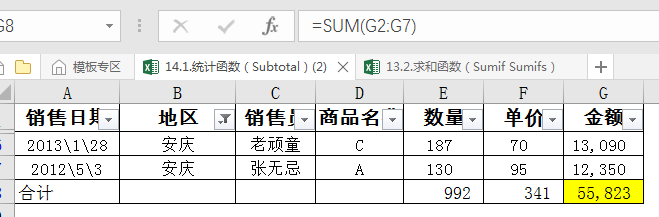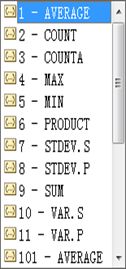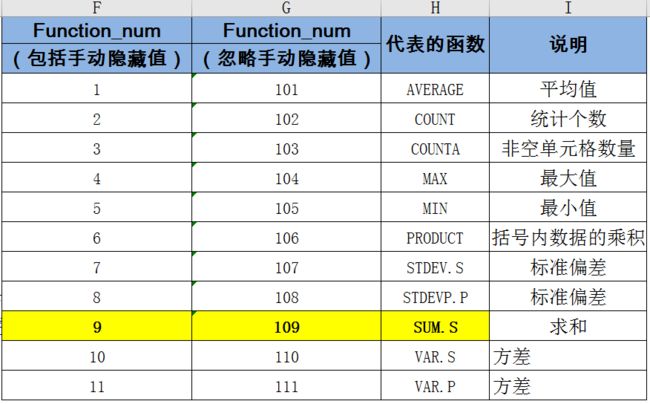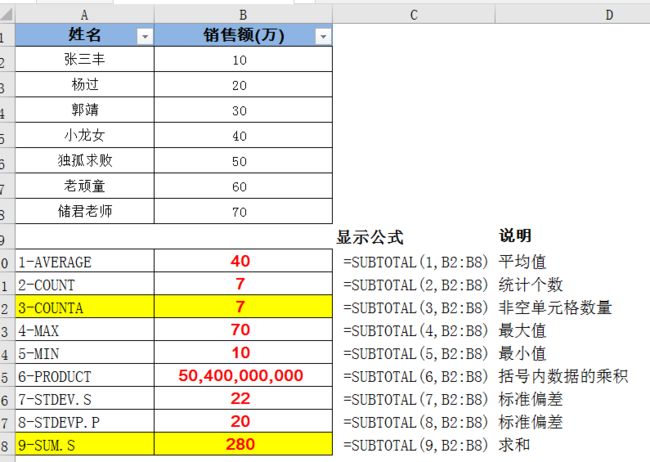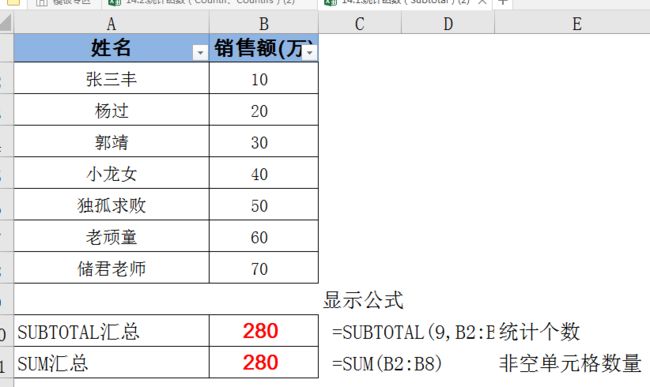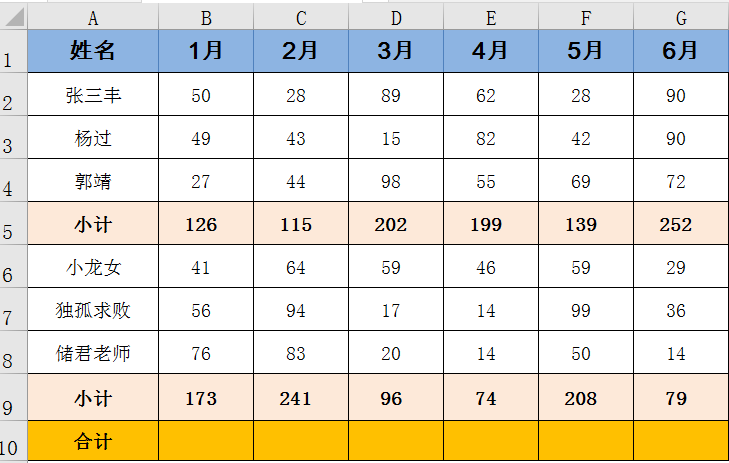在使用EXCEL筛选功能时,有个让人非常苦恼的事情,就是筛选出来的数据没有小计,如果用常规的sum函数求和,那些被隐藏的行也被被计算进去,得到的不是小计,而是所有数据的总计如下图这种,这时我们应该怎么办呢?
以上这种案例是有方法的。在Excel中,虽然函数众多,但只要掌握必要、常用函数即可应对日常需要。今日储君老师就讲到了一个可以实现隐藏后不计算的函数即Subtotal函数可以助你一臂之力。
SUBTOTAL函数像一位母亲,拥有自己的多个孩子,把自己的宝宝包裹的非常的美丽,SUBTOTAL函数在Excel中它是一个汇总函数,但是它并不像SUM函数,sumifs函数这样单一的“一个函数”,而是“一群函数”,它身兼数职:求和、平均值、数字计数、非空单元格计数、最大值、最小值等等足有11个功能。此函数同时也是Excel中唯一一个能统计用户可见单元格的函数。学好这个函数,你将轻松拥有完成11种简单统计的技巧。
基本用法
含义:在指定的范围内根据指定的分类汇总函数进行计算
语法结构:Subtotal(功能参数,数据)
1.·当你在单元格输入=Subtotal时( ,就会提示下列述语法)
第一参数用于指定要执行的功能,是1-11或101-111之间的数字,
1-11与101-111的区别为:
当如果是筛选时,两者求的都是可见单元格 ;当如果是手工隐藏时,1-11是全部计算。101-111只求可见的单元格,手工隐藏的会忽略不计算。
以下表格中是SUBTOTAL函数功能参数的具体内容说明:
Subtotal函数实例讲解
1.案列:使用SUBTOTAL中每一个参数的应用如下图
例如第一个计算当前的平均销售额公式:=SUBTOTAL(1,D3:D9)或者=SUBTOTAL(101,D3:D9)这里的101也表示求平均数,但是101是不含隐藏值的具体操作如下:
2.Subtotal隐藏值:9-SUM.S(含隐藏值),109-SUM.S(不含隐藏值)如下图案例
显示公式说明
=SUBTOTAL(9,B2:B8)求和
=SUBTOTAL(109,B2:B8)求和,109不含隐藏值
003 Subtotal与Sum的区别
SUBTOTAL,只对筛选数据结果数据进行求和而SUM,不受筛选结果影响,会对所有数据进行求和
案列:
004 Subtotal计数
COUNT返回包含数字以及包含参数列表中的数字的单元格的个数,COUNTA返回参数列表中非空值的单元格个数如下案例
005 筛选后填充 :COUNT返回包含数字以及包含参数列表中的数字的单元格的个数,COUNTA返回参数列表中非空值的单元格个数
006 隐藏行,序号顺序不变,永远按照序列排序
公式:=SUBTOTAL(103,$B$3:B3)
这里的103是表示非空单元格计数。
007.避开同类计算
案列:怎样避开图案例中同类值呢?也就是小计行
答案: 直接输入=SUBTOTAL(9,B2:B9)即可 请看下图
SUBTOTAL函数遇到同类就避开了,就是不会统计由SUBTOTAL计算出来的数值。
今日分享就到这里啦!其实SUBTOTAL函数是非常实用的,尤其在筛选数据,大家一定要掌握好它的基本用法。若有什么问题欢迎在下方留言。我拉大家进群一起跟储君老师学习E战到底。